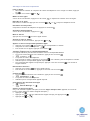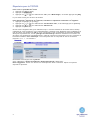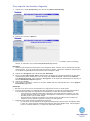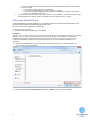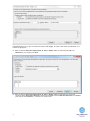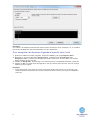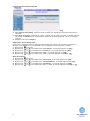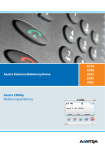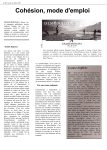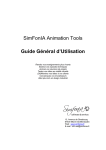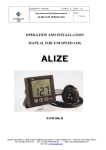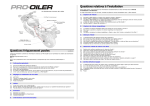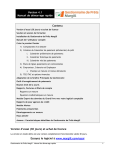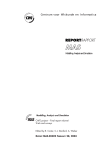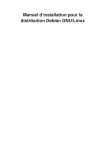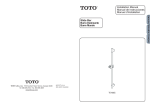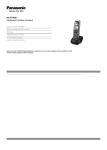Download Quickguide_Panasonic KX-TGP500_fr
Transcript
Manuel Abrégé
pour Panasonic KX-TGP500
Date de publication 03.2015, Version du document 1.1
Auteur: Josef Furger
Manuel d’utilisation pour le KX-TGP500
Pour information complémentaire et les instructions détaillées, visitez http://www.upccablecom.biz/digital-phone-manuals_panasonic-kx-tgp500-fr.pdf
Il faut mettre la batterie d‘après l’instructions de Panasonic.
1
Voyant de charge, voyant de sonnerie, voyant
de message
2
Haut-parleur
3
4
(Haut-parleur)
5
Prise casque
6
Clavier de numérotation
7
Ecouteur
8
Ecran
9
10
(Désactivitation)
(Renumérotation / Pause)
11
Microphone
12
Contacts de charge
A
Touches programmables: pour sélectionner la
fonction dans l’écran
B
2
(Prise de ligne)
touche de navigation: pour sélectionner la
fonction dans l’écran ou pour configuer le
volume du combiné ou du haut-parleur lors d’un
appel.
1
Voyant (Etat)
2
Bouton de localisation de
combiné
Affichages et fonctions importantes
Faire un Appel
•
Décrochez le combiné et composez le numéro de téléphone. Pour corriger un chiffre, appuyez
sur
.
.
•
Appuyez sur la touche
ou
Mettre fin à un appel
A la fin de la conversation, appuyez sur la touche
Répondre à un appel
Décrochez le combiné et appuyez sur la touche
ou replacez le combiné sur le chargeur.
,
ou
Utilisation du haut-parleur
Composez le numéro de téléphone et appuyez sur la touche
Annulation du haut-parleur
A la fin de la conversation, appuyez sur
Mise en attente
Appuyez sur la touche
, lorsque le téléphone sonne.
.
.
lors d’un appel externe.
Annuler la mise en attente
Pour annuler la mise en attente, appuyez sur
ou
.
Appeler un autre correspondant pendant un appel
•
Appuyez sur la touche
, pour mettre le 1er correspondant en attente.
•
Composez le numéro de téléphone.
•
Pour revenir au 1er appel, appuyez sur la touche
.
Transfert d’appels vers un correspondant extérieur
Les appels extérieurs peuvent être transférés vers un correspondant extérieur.
•
Lors d’une communication avec l’extérieur, appuyez sur la touche
.
•
: „Transfert“
•
Composez le numéro de téléphone.
•
Pour corriger le numéro, appuyez sur la touche
, pour l’effacer, puis recomposez le numéro.
•
Attendez que le correspondant appelé réponde.
•
Si le correspondant appelé ne répond pas, appuyez 2 fois sur la touche
, pour revenir à
l’appel extérieur.
Désactivation du micro
•
Appuyez sur la touche
lors d’un appel externe.
•
Pour revenir à la conversation, appuyez de nouveau sur la touche
•
Conférences
•
Lors d’une communication avec l’extérieur, appuyez sur la touche
•
: „Conférence“
•
Composez le numéro de téléphone.
•
Attendez que le correspondant appelé réponde.
.
.
Consultation des nouveaux messages
•
(Joystick)
•
: „Nouvel Message“
Vérifier les appels manqués
S’il y a de nouveaux appels manqués, le bouton "Appel manqué: XXX" apparaît au niveau de
l’écran ("XXX" affiche le nombre d’appels manqués.)
•
Appuyez sur
•
Appuyez sur
ou
pour sélectionner l’appel manqué, puis appuyez sur
•
Appuyez sur
ou
.
3
Répertoire pour le TGP500
Pour ouvrir le port Web de l’unité
1. Appuyez sur
(Joystick)
2. Appuyez sur [#][5][3][4].
3. Appuyez sur
ou
pour sélectionner "Oui" pour "Web intégré", et ensuite appuyez sur [OK].
Le port reste ouvert pour environ 30 minutes.
Pour déterminer l’adresse IP de l’appareil, exécutez les opérations suivantes sur l’appareil:
1. Appuyez sur [Régla.] ou [Config.].
2. Appuyez sur
ou
pour sélectionner "Visualisation Info", et ensuite appuyez sur [ENTER].
3. Appuyez sur
ou
pour sélectionner "Adresse IP".
4. Appuyez sur [CANCEL].
Ouvrez votre navigateur Web, puis saisissez "http://" suivi de l’adresse IP de l’unité dans le champ
d’adresse de votre navigateur. Pour l’authentification, saisissez votre identifiant (nom d’utilisateur) et
mot de passe, puis cliquez sur OK. En vous connectant en tant qu’Utilisateur à l’interface utilisateur
Web pour la première fois, l’écran [Change User Password] s’affichera. Saisissez un nouveau mot
de passe, puis réeffectuez l’authentification à l’aide du nouveau mot de passe pour vous connecter à
l’interface utilisateur Web. Remarque: Le mot de passe doit se composer de 6 à 16 caractères.
(excepté ", &, ?, <, > et "espace")
Choisissez votre langue sous "système".
Sous „Téléphone“, Import Phonebook et Export Phonebook s’afficheront.
Notre suggestion: Créer une entrée sur le téléphone dans l'annuaire. A près vous pouvez
exporter le répertoire.
4
Pour exporter les données d’agenda
1.
Cliquez sur l’onglet [Téléphone], puis cliquez sur [Export Phonebook].
2.
Cliquez sur le bouton [Export].
3.
Sur l’écran "Traitement des données en cours", cliquez sur le texte "HERE" dans le message
affiché, ou attendez que la fenêtre File Download apparaisse.
Remarque
•
Selon les paramètres de sécurité de votre navigateur Web, certains menus contextuels risquent
d’être bloqués. Si vous ne parvenez pas à exporter le fichier, réessayez l’opération d’exportation
ou modifiez les paramètres de sécurité de votre navigateur Web.
4.
5.
6.
7.
Cliquez sur Enregistrer dans la fenêtre File Download.
Dans la fenêtre Enregistrer Sous, sélectionnez un dossier vers lequel enregistrer les données
d’agenda exportées, saisissez le nom de fichier dans Nom de fichier, sélectionnez TSV File
pour Enregistrer Sous, puis cliquez sur Enregistrer. Si le fichier est téléchargé avec succès, la
fenêtre Download complete apparaît.
Cliquez sur Fermer.
Pour terminer l’opération, cliquez sur le texte "HERE" dans le message affiché. L’écran [Export
Phonebook] réapparaît.
Remarque
• Assurez-vous que la source d’importation ou l’appareil se trouve en mode veille.
• La source d’importation ou l’appareil doit être spécifiée au moment de l’importation/exportation.
Les données importées sont ajoutées aux données de la liste des contacts existantes.
o Si les données d’agenda existantes comportent une entrée portant le même nom que
l’entrée importée mais que le numéro de téléphone est différent, l’entrée importée est
ajoutée en tant que nouvelle entrée.
o Si les données d’agenda comportent une entrée portant le même nom et numéro de
téléphone qu’une entrée importée, l’entrée n’est pas ajoutée.
• L’agenda d’une unité compte les limitations suivantes :
o Un maximum de 100 éléments de répertoire téléphonique peuvent être enregistrés dans
l’unité. Si l’unité comporte déjà des données de répertoire téléphonique, elle acceptera
jusqu’au 100ième élément, y compris les éléments existants.
5
•
Le reste des éléments ne sera pas importé et le message "Mémoire Pleine" est affiché à
l’écran de l’unité.
o Le nom peut contenir jusqu’à 16 caractères.
o Le numéro de téléphone peut contenir jusqu’à 32 chiffres.
o Les entrées d’agenda dépassant les caractères ou limitées en chiffres ne peuvent
pas être correctement importées.
Si l’exportation est interrompue par une opération sur le téléphone, seules les données ayant
été exportées avec succès avant l’interruption seront exportées vers un fichier.
Editer avec Microsoft Excel
Vous pouvez éditer les données d’agenda sur un ordinateur à l’aide d’un logiciel tel que Microsoft Excel. Vous
pouvez ensuite importer les données d’agenda vers des unités.
Pour ouvrir des données d’agenda sur un ordinateur
1. Ouvrez Microsoft Excel.
2. Cliquez sur le bouton Fichier, puis sur Ouvrir.
Remarque
Assurez-vous d’ouvrir un fichier TSV lors de cette procédure. Si vous modifiez l’extension d’un fichier
TSV en ".csv", le fichier pourra simplement être ouvert en double-cliquant dessus. Toutefois, le
codage de caractères du fichier risque de ne pas être bien reconnu (caractères confus), ou les
numéros de téléphone risquent de ne pas être reconnus en tant que numéros (altération des
données).
3.
Sélectionnez All Files pour le type de fichier, sélectionnez le fichier de données d’agenda
exporté, puis cliquez sur Ouvrir.
4.
Dans la fenêtre Assistant Importation de texte – Étape 1 sur 3, cliquez sur Next.
6
Remarque
Indépendamment de ce qui est sélectionné pour File origin, le fichier sera traité normalement si le
format est approprié.
5. Dans la fenêtre Assistant Importation de texte – Étape 2 sur 3, sélectionnez Tab pour
Delimiters, puis cliquez sur Next.
6. Dans la fenêtre Assistant Importation de texte – Étape 3 sur 3, sélectionnez toutes les
colonnes dans Aperçu de données, sélectionnez Texte dans Format des données en colonne,
puis cliquez sur Terminer. Le fichier TSV sera ouvert.
7
Remarque
Les numéros de téléphone doivent être traités comme chaînes de texte. Autrement, un "0" au début
du numéro de téléphone risque de disparaître lors de l’exportation.
Pour enregistrer les données d’agenda à importer vers l’unité
1. Après avoir édité les entrées d’agenda, cliquez sur Fichier, puis sur Enregistrer Sous.
2. Saisissez un nom de fichier dans Nom de fichier, et sélectionnez Unicode Text dans
Enregistrer sous. Le fichier sera enregistré en petit-boutien UTF-16 avec BOM. Les champs
seront séparés par des virgules.
3. Cliquez sur Enregistrer. Un message vous avertissant de la compatibilité de fichier s’affichera.
4. Cliquez sur Oui. Le fichier sera sauvegardé en tant que fichier texte Unicode, avec les champs
séparés par des onglets.
Remarque
• La procédure peut varier selon la version de logiciel de Microsoft Excel. Par conséquent, les
fichiers exportés et importés entre l’unité et Microsoft Excel ne sont pas toujours compatibles
entre eux.
8
Pour importer des données d’agenda
1. Cliquez sur l’onglet [Téléphone], puis cliquez sur [Import Phonebook].
2. Dans [Import Phonebook], sélectionnez le combiné vers lequel vous souhaitez importer les
données.
3. Dans [Nom de fichier], saisissez le chemin complet vers le fichier que vous souhaitez importer,
ou cliquez sur Browse pour sélectionner le fichier de données d’agenda que vous souhaitez
importer.
4. Cliquez sur le bouton [Import].
Suppression de Liste des Contacts
Vous pouvez supprimer tous les éléments dans la liste des contacts en suivant la procédure cidessous sur le téléphone. Pour supprimer tous les éléments dans la liste des contacts:
1. Appuyez sur
(Joystick).
2. Appuyez sur
ou
pour sélectionner "Phonebook", et ensuite appuyez sur [OK].
3. Appuyez sur
ou
pour sélectionner "Delete all", et ensuite appuyez sur [OK].
4. Appuyez sur
ou
pour sélectionner "Oui", et ensuite appuyez sur [OK].
5. Appuyez sur
ou
pour sélectionner "Oui", et ensuite appuyez sur [OK] et
.
Mode de répéteur
1. Appuyez sur
2. Appuyez sur
3. Appuyez sur
4. Appuyez sur
5. Appuyez sur
9
(Joystick).
ou
pour
ou
pour
ou
pour
ou
pour
sélectionner
sélectionner
sélectionner
sélectionner
"IP Service", et ensuite appuyez sur [OK].
"Anrufmerkmale", et ensuite appuyez sur [OK].
"Verstärker", et ensuite appuyez sur [OK].
"On" ou "Off", et ensuite appuyez sur [OK] et
.